电脑无法显示硬盘错误的解决方法(探索硬盘故障原因与应对之策)
当我们尝试打开电脑时,有时会遇到一种非常让人烦恼的情况,即电脑无法显示硬盘或出现硬盘错误的提示。这不仅会使我们无法访问存储在硬盘中的重要数据,还可能导致电脑无法正常启动。本文将探讨此类问题的常见原因,并提供一些解决方法,以帮助读者应对这类困扰。
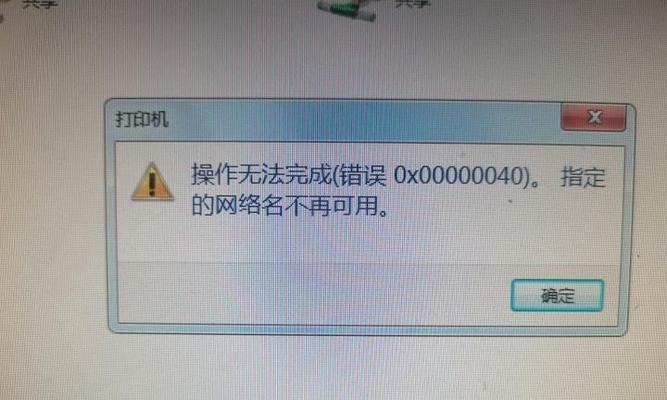
硬盘连接问题:检查数据线和电源线连接是否松动
当电脑无法显示硬盘时,第一步是检查硬盘的数据线和电源线是否正确连接。如果这些连接松动或不正确,那么电脑将无法识别硬盘。请确保数据线和电源线牢固连接,并尝试重新启动电脑。
硬盘损坏:运行磁盘检测工具进行硬盘修复
硬盘损坏是导致电脑无法显示硬盘的常见原因之一。为了解决这个问题,您可以运行磁盘检测工具,例如Windows自带的磁盘检查工具或第三方软件,对硬盘进行修复。这些工具可以扫描硬盘并修复任何可能的错误。
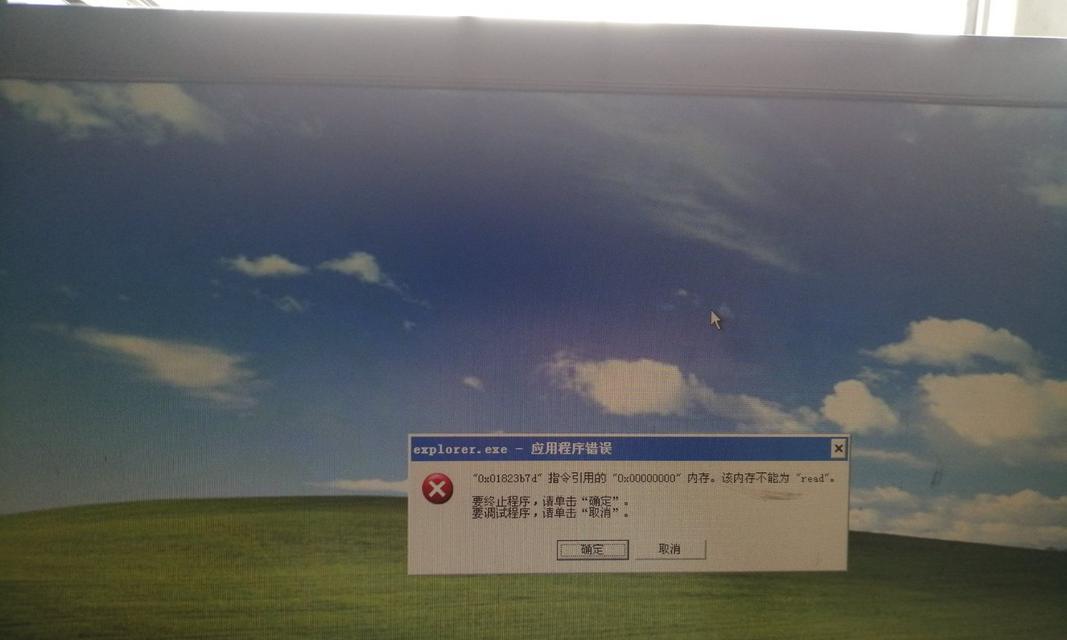
硬盘驱动问题:更新或重新安装硬盘驱动程序
硬盘驱动程序的问题也可能导致电脑无法显示硬盘。您可以尝试更新硬盘驱动程序来解决此问题。打开设备管理器,找到硬盘驱动程序,右键点击并选择更新驱动程序。如果更新后问题仍未解决,您可以尝试卸载驱动程序,然后重新启动电脑以重新安装驱动程序。
硬件冲突:检查设备管理器中的冲突
硬件冲突也可能是电脑无法显示硬盘的原因之一。打开设备管理器,查看是否有任何与硬盘相关的设备显示为有问题或冲突。如果有,您可以尝试禁用或删除这些设备,并重新启动电脑以解决冲突。
BIOS设置问题:检查硬盘是否在BIOS中被启用
有时候,电脑无法显示硬盘是由于BIOS设置问题引起的。进入计算机的BIOS界面,查找硬盘相关的设置选项。确保硬盘被启用,并设置为第一启动设备。保存更改并重新启动电脑,看看问题是否得到解决。
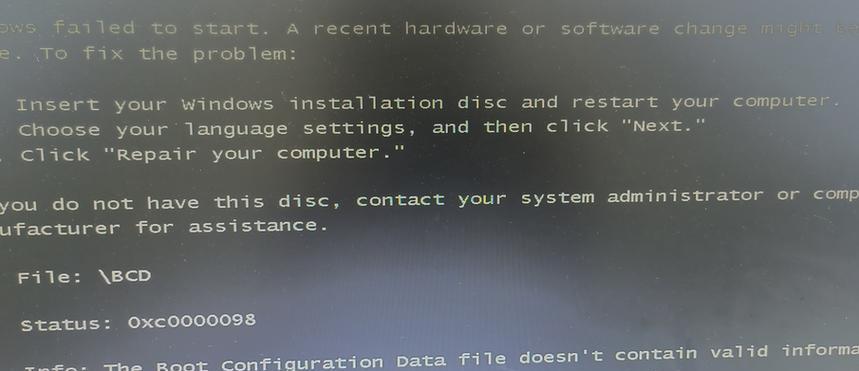
病毒感染:运行杀毒软件扫描电脑
恶意软件或病毒感染也可能导致电脑无法显示硬盘。运行一次全面的杀毒软件扫描,确保您的电脑没有受到病毒的影响。如果有病毒被发现并清除,请重新启动电脑并检查问题是否已解决。
操作系统问题:修复或重新安装操作系统
操作系统问题也可能导致电脑无法显示硬盘。尝试修复操作系统或重新安装操作系统,以确保硬盘可以被正确识别和访问。请务必备份您的重要数据,以防数据丢失。
文件系统损坏:运行磁盘修复工具修复文件系统
当电脑无法显示硬盘时,文件系统损坏可能是一个潜在的问题。您可以尝试运行磁盘修复工具,例如Windows自带的chkdsk命令,来修复文件系统中的错误。这些工具可以扫描硬盘并尝试恢复文件系统的一致性。
数据线老化:更换数据线
如果您的电脑使用了长时间的数据线,那么数据线可能会出现老化问题,导致连接不稳定或无法识别硬盘。尝试更换数据线,看看问题是否得到解决。
电脑电源问题:检查电脑电源是否正常工作
电脑电源问题也可能影响硬盘的正常工作。检查电脑电源是否正常工作,确保电压稳定,并尝试连接到其他电源插座上。
硬盘固件更新:更新硬盘固件到最新版本
硬盘固件更新可以修复一些与硬盘兼容性或性能相关的问题。前往硬盘制造商的官方网站,下载并安装最新的硬盘固件。请务必在更新前备份重要数据,以防万一。
硬盘物理故障:寻求专业维修帮助
如果经过多次尝试仍然无法解决问题,那么可能是硬盘发生了物理故障。在这种情况下,最好寻求专业维修帮助,以确保数据的安全和硬盘的修复。
数据恢复:寻求专业数据恢复服务
如果您的硬盘无法修复,但其中包含着重要的数据,您可以寻求专业的数据恢复服务。这些专业服务可以帮助您从损坏的硬盘中恢复丢失的数据。
备份重要数据:重视数据备份的重要性
电脑无法显示硬盘的错误提醒我们备份重要数据的重要性。无论是使用云存储服务还是外部存储设备,确保定期备份重要数据,以免因硬盘故障导致数据永久丢失。
当电脑无法显示硬盘时,我们可以从硬盘连接问题、硬盘损坏、硬盘驱动问题、硬件冲突、BIOS设置问题、病毒感染、操作系统问题、文件系统损坏、数据线老化、电脑电源问题、硬盘固件更新、硬盘物理故障、数据恢复和数据备份等多个方面寻找解决方法。根据具体情况,我们可以尝试修复或更换硬件设备,运行磁盘检测工具或杀毒软件,更新驱动程序或操作系统,以及备份重要数据。若问题仍无法解决,寻求专业维修和数据恢复服务将是解决之道。
标签: 硬盘错误
相关文章

最新评论